Како да решите проблем треперења екрана Самсунг Галаки С22 и С22 Плус
мисцеланеа / / April 23, 2022
Самсунг је почео да испоручује Галаки С22 и С22 Плус корисницима који су наручили унапред, а убрзо након испоруке, корисници су открили проблем треперења на екрану уређаја. Самсунгови форуми и други друштвени медији сада су препуни објава о проблемима са екраном на паметним телефонима серије С22. Такође, бренд признаје проблем и почиње да ради на исправкама. Због тога можете да користите методе у наставку да бисте решили проблеме са треперењем екрана Самсунг Галаки С22 и С22 Плус.
Самсунг је увек познат по иновацијама и квалитету свог телефона. Овај нови сегмент серије С22 обезбеђује већи супер АМОЛЕД Фулл ХД екран од 6,6 инча који подржава 120 Хз са ИП 68 оценом која означава водоотпорност.
Поред тога, серија С22 има Екинос чипсет и камеру резолуције 50 МП и подршку за ХДР 10 технологију. Према Самсунг-у, не постоји званична изјава иза проблема са треперењем екрана, али проблем може бити узрокован апликацијама, хардвером или софтвером трећих страна.
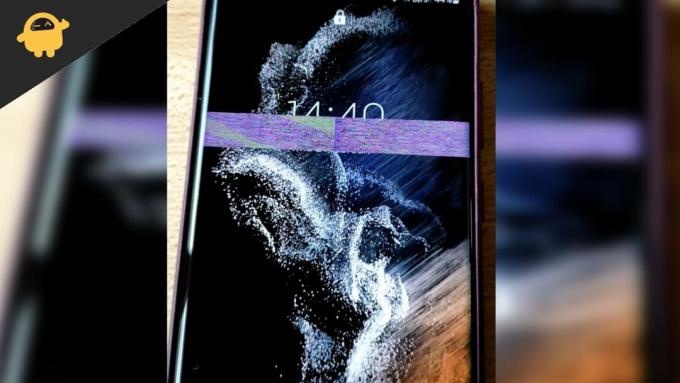
Садржај странице
-
Како да решите проблем треперења екрана Самсунг Галаки С22 и С22 Плус
- Онемогућите прилагодљиву брзину освежавања
- Проверите да ли постоји ажурирање фирмвера или система
- Затворите недавне апликације и принудно поново покрените
- Обришите кеш меморију уређаја
- Онемогућите преклапање хардвера
- Промените режим екрана
- Промените резолуцију екрана
- Отворите Самсунг С22 и С22 Плус у безбедном режиму
- Ресетујте подешавања уређаја
- Извршите фабричко ресетовање Самсунг С22 и С22 Плус
- Гет Реплацемент
- Закључак
Како да решите проблем треперења екрана Самсунг Галаки С22 и С22 Плус
Многи корисници наводе да екран почиње да трепери док гледају видео снимке на ИоуТубе-у или другим апликацијама. Самсунг модератори још увек раде на грешци, а ускоро ће објавити ажурирање фирмвера да би решили проблем.
Онемогућите прилагодљиву брзину освежавања
Данас паметни телефони имају екране са брзином освежавања од 120 Хз за глатки доживљај паметног телефона. Иако још увек постоје експерименти како би ова функција била ефикасна. Дакле, произвођачи паметних телефона често имају тенденцију да дају функцију прилагодљиве брзине освежавања, која повећава или смањује брзину освежавања екрана на основу ваше активности. Али ова функција може лако да се поквари и може да изазове проблеме са треперењем екрана.
Отворите апликацију Подешавања на свом паметном телефону и идите до одељка Приказ.

Овде кликните на опцију Мотион смоотхнесс.

Огласи
Сада изаберите стандардну опцију и сачувајте подешавања. Такође вам препоручујемо да поново покренете уређај како би се ова подешавања савршено применила.
Проверите да ли постоји ажурирање фирмвера или система
Програмери раде на поправци, па проверите да ли је ажурирање доступно за уређај пре него што испробате следеће методе.
- Идите у апликацију Подешавања, а затим идите кроз Систем или О уређају.
- Сада додирните Провери ажурирања и сачекајте док не пронађе ажурирање. Ако је доступно ажурирање, изаберите преузимање и инсталирање.

- Након инсталирања ажурирања, уређај ће се поново покренути, отворити било коју апликацију и проверити да ли је проблем и даље исти.
Затворите недавне апликације и принудно поново покрените
Други метод је да затворите све апликације и извршите чисто покретање јер понекад могу постојати привремене грешке које ће се уклонити поновним покретањем.
Огласи
- Кликните на Недавне картице и затворите све апликације (пре затварања било које апликације, сачувајте напредак да не изгубите ништа).
- Сада притисните дугме за смањивање јачине звука и дугме за напајање заједно на неколико секунди и сачекајте 10-15 секунди или док се систем аутоматски не искључи.
- Сачекајте да се поново покрене сам, а затим поново проверите да ли екран и даље трепери или не.
Обришите кеш меморију уређаја
Након употребе неко време, уређаји садрже кеш меморије које користе за брзину перформанси, али понекад се подаци или датотека оштете и почеће да ствара проблеме.
- Притисните дугме за напајање, искључите уређај и повежите уређај са УСБ-ом на рачунар.
- Сада држите дугме за напајање и смањивање јачине звука док не приметите екран за опоравак.

- Затим идите од тастера за јачину звука до партиције за брисање кеша и притисните тастер за укључивање да бисте потврдили.
- Након што завршите задатак, поново покрените уређај и отворите било коју апликацију и проверите да ли сцена трепери или не.
Онемогућите преклапање хардвера
Можда сте ви или неко ко користи ваш уређај случајно укључио опцију Хардверска преклапања. Трепери у више боја на екрану када се слојеви садржаја на екрану стално ажурирају. Онемогућавање функције може помоћи да се екран врати у нормалу. Ево како да то урадите.
- Отворите апликацију Подешавања.
- Идите на Систем > Подешавања програмера.
- Померите се надоле и пронађите Хардверске прекриваче. Додирните прекидач поред њега.
Промените режим екрана
Према званичном саопштењу Самсунга, проблем је највероватније грешка и може се решити променом режима екрана на живописан. Ево како:
Отворите апликацију Подешавања на свом паметном телефону и идите до одељка Приказ.

Овде идите на режим екрана и изаберите опцију Вивид.
Промените резолуцију екрана
Према званичном саопштењу Самсунга, проблем је највероватније грешка и може се решити променом резолуције екрана на опцију ФХД+. Ево како:
Отворите апликацију Подешавања на свом паметном телефону и идите до одељка Приказ.

Овде идите на резолуцију екрана и изаберите опцију ФХД+.
Отворите Самсунг С22 и С22 Плус у безбедном режиму
- Притисните дугме за напајање да бисте искључили Самсунг С22 и С 22 Плус, а затим поново притисните и држите дугме за напајање.
- Сада изаберите Безбедни режим са екрана, проверите да ли постоји апликација која ствара проблем, а затим деинсталирајте апликацију.
- Након што завршите задатак, поново покрените систем и проверите да ли постоји проблем.
Ресетујте подешавања уређаја
- Идите на апликацију за подешавања, а затим изаберите Опште управљање.
- Након тога, додирните Ресетуј и изаберите Ресетуј подешавања (можда ће вас питати за ПИН, лозинку и шаблон).
- Након што поново потврдите, додирните Ресетуј.
Извршите фабричко ресетовање Самсунг С22 и С22 Плус
Последњи метод, али ефикасан, ће ресетовати уређај као нови, али пре него што извршите задатак, направите резервну копију ваших важних датотека тако да нећете изгубити никакве податке.
- Идите на апликацију за подешавања, а затим изаберите Опште управљање.
- Након тога, додирните Ресетуј, а затим изаберите Ресетуј подешавања.

- Сада изаберите Ресетовање фабричких података и унесите пин уређаја.

- Поново додирните Ресетуј, а затим изаберите Избриши све.
Гет Реплацемент
Пошто је уређај тек лансиран, још увек сте покривени гаранцијом. Тако да можете да одете у најближу Самсунг продавницу и затражите замену вашег Галаки С22 / С22 Плус за верзију са савршено исправним екраном.
Закључак
Претпоставимо да ниједна од горе наведених метода неће решити проблем треперења екрана у Самсунг Галаки С22 и С22 Плус. У том случају, препоручујемо вам да контактирате најближи Самсунг сервисни центар и да га поправе професионалци, или можете сачекати до новог ажурирања од програмера. Ако вам се свиђа водич, поделите своје повратне информације у пољу за коментаре.

![Преузмите МИУИ 10.3.6.0 Глобални стабилни РОМ за Редми 6А [В10.3.6.0.ОЦБМИКСМ]](/f/711d1a23813f6ee72f49429cfeddc531.jpg?width=288&height=384)

